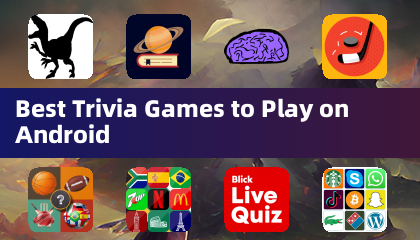Dünyanın en sevilen oyunlarından biri olan Minecraft, Chromebook'lar da dahil olmak üzere çeşitli cihazlarda erişilebilir. Chrome OS tarafından desteklenen bu cihazlar, birçok sorunun sorusuna yol açan uygun ve kullanıcı dostu bir deneyim sunuyor: Bir Chromebook'ta Minecraft oynayabilir misiniz? Cevap yankılanan bir evet!
Bu ayrıntılı kılavuzda, Chromebook'unuza Minecraft'ı yükleme ve optimize etme hakkında bilmeniz gereken her şeyi keşfedeceğiz.
İçindekiler
- Bir Chromebook'ta Minecraft hakkında genel bilgiler
- Geliştirici modunu etkinleştirme
- Chromebook'a Minecraft'ı yükleme
- Oyunu Koşmak
- Düşük özelliklere sahip bir Chromebook'ta Minecraft nasıl oynanır
- Chrome OS'de performansı artırma
Bir Chromebook'ta Minecraft hakkında genel bilgiler
Pürüzsüz bir oyun deneyimi için, Chromebook'unuz aşağıdaki minimum gereksinimleri karşılamalıdır:
- Sistem Mimarisi : 64-bit (x86_64, ARM64-V8A)
- İşlemci : AMD A4-9120C, Intel Celeron N4000, Intel 3865U, Intel I3-7130U, Intel M3-8100Y, MediaTek Komgan 500 (MT8183), Qualcomm SC7180 veya daha iyi
- RAM : 4 GB
- Depolama : En az 1 GB boş alan
Bu özellikler istikrarlı bir performans sağlar. Eğer gecikme ile karşılaşırsanız, endişelenmeyin - bu kılavuzun sonunda oyununuz performansını artırmak için ipuçları vereceğiz. Şimdi kurulum sürecine dalalım.
Ana kaya sürümünü doğrudan Google Play Store'dan yükleme yöntemi seçebilirsiniz. Mağazayı açın, "Minecraft" i arayın ve sayfasına gidin. Bu sürümün 20 dolara mal olduğunu unutmayın. Ancak, zaten Android sürümüne (7 $) sahipseniz, yalnızca 13 $ ek ödemeniz gerekir. Bu yaklaşım, sorunsuz bir kurulum arayanlar için idealdir.
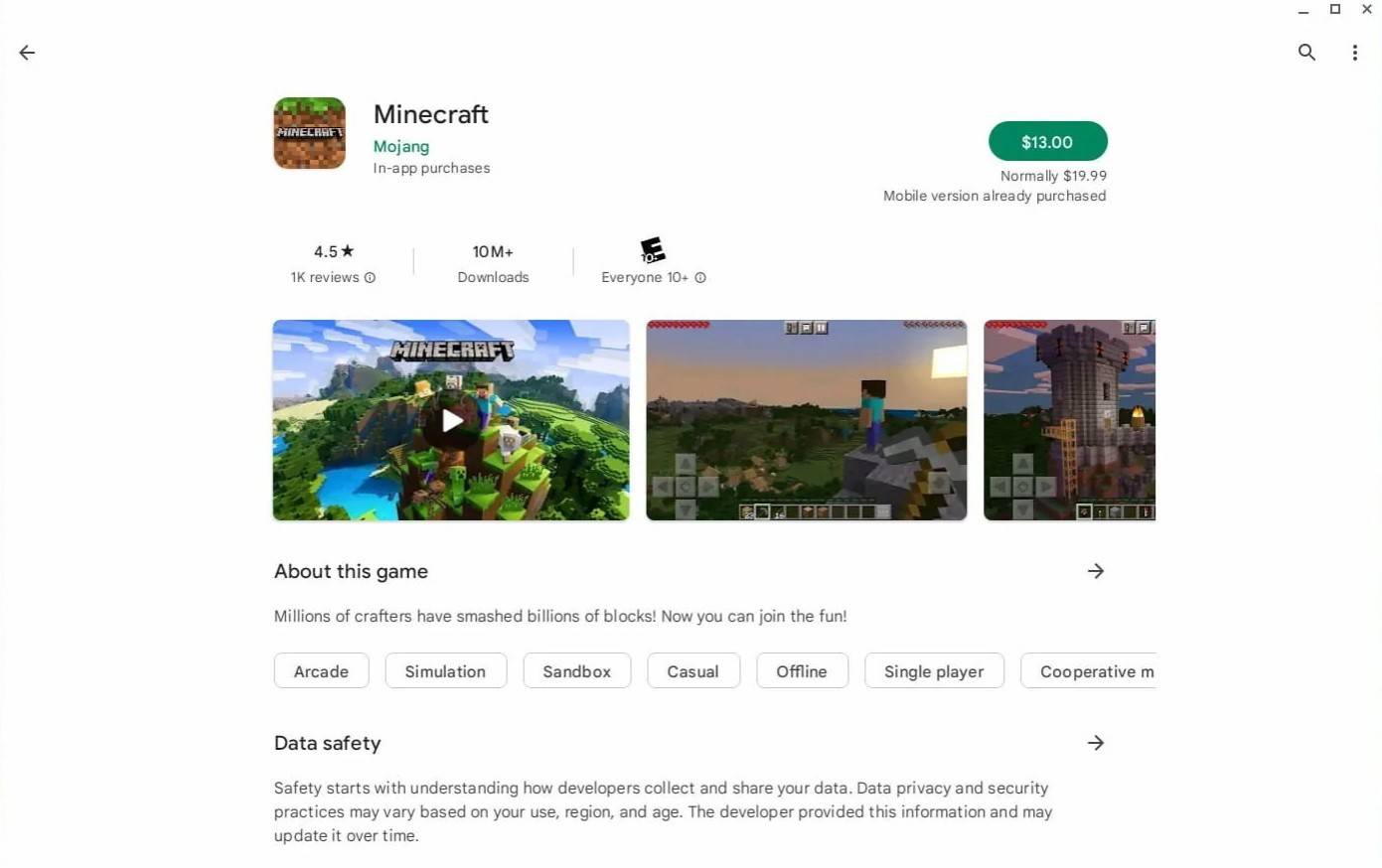 Resim: Aboutchromebooks.com
Resim: Aboutchromebooks.com
Yine de, herkes anakaya baskısını tercih edemez. Neyse ki, Chrome OS Linux tabanlı olduğundan, bir süredir mevcut olan Minecraft'ın Linux sürümünü yükleyebilirsiniz. Bu yöntem, Chrome OS ve Windows gibi daha tanıdık işletim sistemleri arasındaki farklar göz önüne alındığında, biraz daha fazla dikkat gerektirir ve bazı kod yazmayı içerir. Minecraft'ı Chromebook'unuzda sadece yarım saat içinde kurmanıza yardımcı olacak ayrıntılı bir yol izlemesi hazırladık.
Geliştirici modunu etkinleştirme
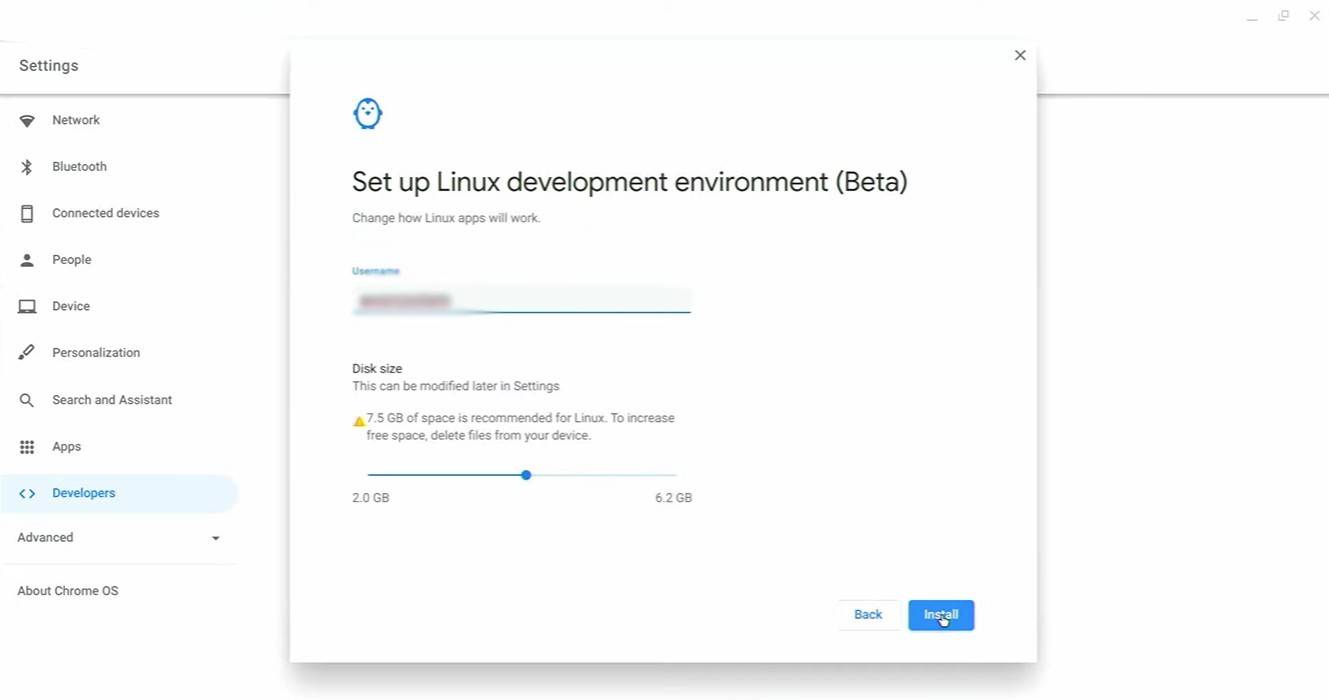 Resim: YouTube.com
Resim: YouTube.com
Başlamak için Chromebook'unuzda geliştirici modunu etkinleştirmeniz gerekir. Ayarlara "Başlat" menüsünün eşdeğeri aracılığıyla erişerek başlayın, ardından "Geliştiriciler" bölümüne gidin. "Linux geliştirme ortamı" seçeneğini etkinleştirin ve ekrandaki istemleri izleyin. Tamamlandığında, terminal, Windows'taki komut istemine benzer şekilde açılır ve burada sonraki adımları gerçekleştirir.
Chromebook'a Minecraft'ı yükleme
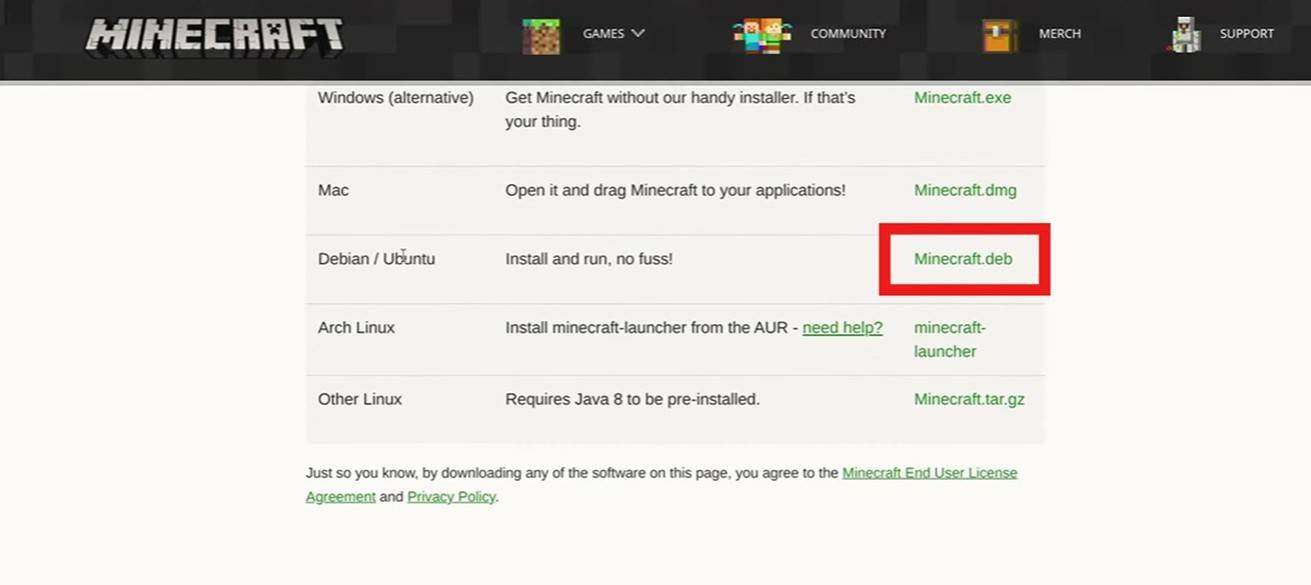 Resim: YouTube.com
Resim: YouTube.com